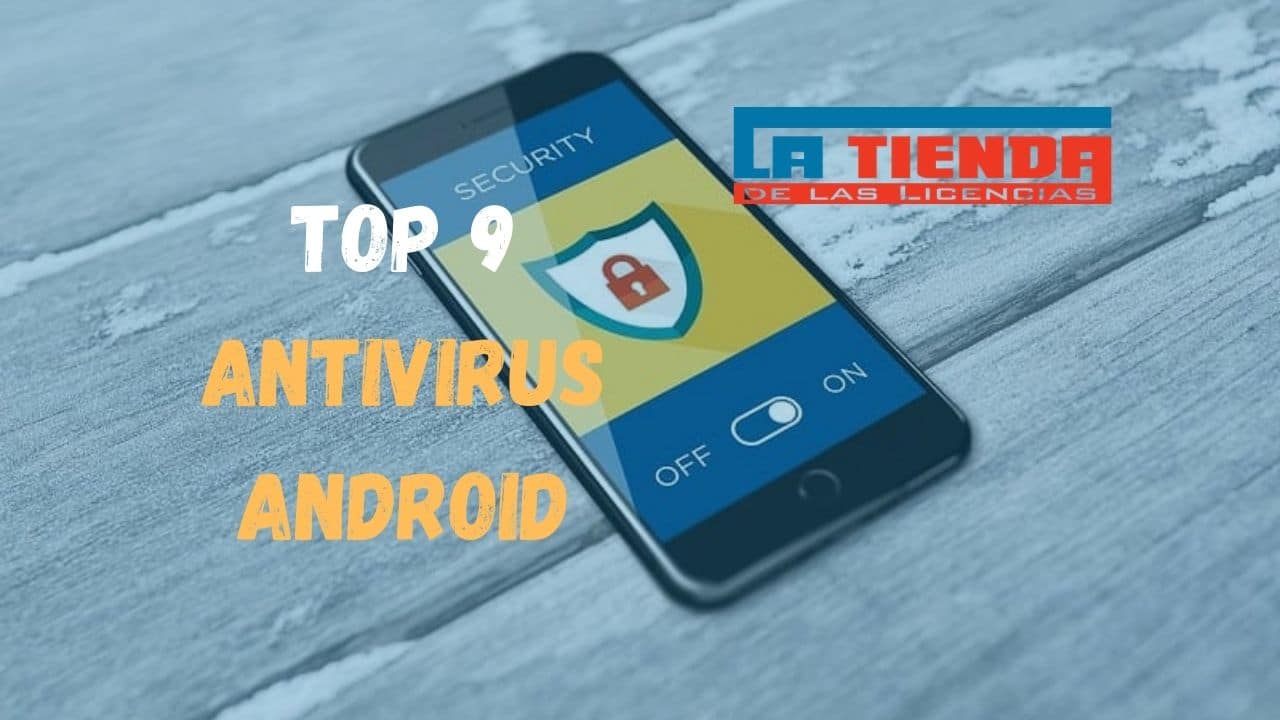Además disponemos de licencias de Windows 10 y Windows 11 por 19,90 €.
Diez años después de su vida, Chrome es el navegador de Internet más utilizado en el mundo. Pero además de sus propias características, existe una comunidad de desarrolladores que agregan periódicamente nuevas extensiones de Chrome, que le otorgan infinitas funciones y capacidades nuevas.
Es por eso que hemos reunido esta lista de las quince mejores extensiones de Chrome, las que hemos comprobado en forma personal.
Prueba estas extensiones de Chrome y transforma tu experiencia en línea.
Table of Contents
Contenido
- 1 Las 15 Mejores Extensiones de Chorme
- 1.1 #1 LastPass, para mantener las contraseñas en un solo lugar e iniciar sesión en las cuentas automáticamente
- 1.2 #2 Lazarus, para evitar los ataques cardíacos ante la pérdida de datos
- 1.3 #3 Evernote Web Clipper, para recortar páginas web y leerlas más tarde
- 1.4 #4 Save to Pocket, para guardar cosas interesante mientras navegas
- 1.5 #5 FoxClocks, para saber qué hora es diferentes países del mundo
- 1.6 #6 Tab Wrangler, para proteger la memoria RAM de tu ordenador
- 1.7 #7 Full Page Screeen Capture, para capturas de pantalla de páginas completas
- 1.8 #8 Pushbullet, para enviar y recibir mensajes
- 1.9 #9 Stylish, para darle un aspecto nuevo a las páginas web poco atractivas
- 1.10 #10 Adblock plus, para bloquear anuncios y rastrear cookies
- 1.11 #11 Speedtest de Ookla
- 1.12 #12 Colorzilla, una cuestión de pixeles
- 1.13 #13 TinEye, para ubicar el origen de las imágenes
- 1.14 #14 Unpaywall
- 1.15 #15 The Great Suspender
Las 15 Mejores Extensiones de Chorme
#1 LastPass, para mantener las contraseñas en un solo lugar e iniciar sesión en las cuentas automáticamente
No es un secreto que el uso de contraseñas seguras en cualquier lugar, es una parte vital para mantenerse seguro en línea. Pero muchas veces al tratar de crear contraseñas seguras, terminamos inventando unas contraseñas que ni siquiera el robot más avanzado del mundo, sería capaz de recordar. ¿Qué ocurre entonces? Caemos en la tentación de utilizar el conocido 123456, y listo.
Con esta extensión de Chrome, resolverás el problema, porque estarás creando una contraseña segura diferente para cada sitio, almacenándola localmente en una bóveda cifrada y llenando automáticamente los formularios web y los inicios de sesión según sea necesario.
Solo necesitarás recordar una sola contraseña maestra, y LastPass se encarga de casi todo lo demás por su cuenta.
Casi, casi como en una novela de ciencia ficción del maestro Ray Bradbury.
Además disponemos de licencias de Windows 10 y Windows 11 por 19,90 €.
A diferencia de algunos administradores de contraseñas, no es necesario agregar todos tus nombres de usuario y contraseñas a una base de datos antes de poder usarla, a menos que lo desees. Simplemente instala la extensión y, cada vez que inicies sesión en una cuenta en línea, te preguntará si deseas guardarla. Es maravillosamente conveniente y segura.
#2 Lazarus, para evitar los ataques cardíacos ante la pérdida de datos
¿Te ha pasado alguna vez que después de completar un extenso formulario en línea, toda la información desaparece como por obra y gracia del espíritu de internet? Quizás tu sesión haya expirado, o tu conexión a internet se haya caído. Cualquiera que sea la razón, al hacer clic en el botón Atrás, todo se ha borrado.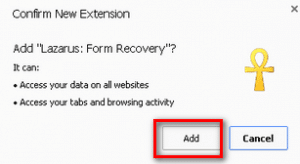
Si te ha pasado, esta es la solución para evitar que te vuelva a ocurrir. Si nunca te ha ocurrido, mejor prevenir que curar la frustración de perder todos los datos escritos en los formularios en línea.
Lazarus, ayuda a evitar que la insensibilidad en los dedos al guardar los datos del formulario a medida que escribes. Los datos escritos se pueden cifrar y se almacenan localmente en tu ordenador, en lugar de enviarse a servidores de terceros.
También puedes deshabilitar ciertos dominios para que Lazarus no almacene en caché nada de lo que escribas en el sitio web de tu banco, por ejemplo.
Si aún no tienes a Lazarus, descárgalo aquí ahora antes de que ocurra un desastre.
#3 Evernote Web Clipper, para recortar páginas web y leerlas más tarde
Si estás investigando un proyecto, o simplemente te distraes con artículos interesantes mientras intentas trabajar, Evernote Web Clipper es fantástica.
Cuando encuentres algo que quieras leer, debes hacer clic en el ícono del elefante y Evernote te permitirá guardar el artículo completo, una versión simplificada, es decir, sin imágenes o formato, una página completa, una captura de pantalla o solo un marcador.
Puedes elegir el documento en el que se debe recortar y agregar etiquetas y notas si lo deseas, aunque esto es opcional. Si tienes prisa, puedes recortar algo con solo dos clics. De forma predeterminada, Evernote Web Clipper selecciona la última configuración utilizada al guardar un nuevo clip.
Evernote Web Clipper también se integra en el menú contextual, permitiéndote recortar una página, captura de pantalla o marcador haciendo clic con el botón derecho en una página, y también ofrece atajos de teclado personalizables.
Cuando tengas algo de tiempo disponible, inicia sesión en tu cuenta en Evernote.com o utiliza la aplicación web y todo lo que haya recortado estará allí, listo para leer. Esperándote como Penélope en una estación digital.
Save to Poket es otra de las extensiones de Chrome que dan que hablar. Anteriormente era conocida como Read it Later, y funciona de manera muy similar a Evernote Web Clipper.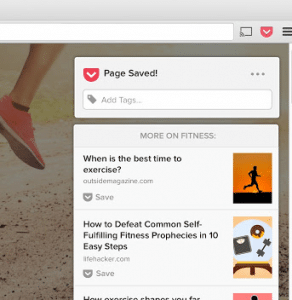
Te permitirá guardar fragmentos y piezas interesantes durante tu navegación diaria, como páginas web, enlaces, imágenes, archivos y más en una lista central, para luego sincronizar automáticamente los resultados en todos tus dispositivos.
Es una de las extensiones de Chrome más útiles, sobre todo para aquellos que pasan largas horas sentados frente al ordenador, investigando diferentes temas. Ya sea que estés agregando páginas o enlaces en tu móvil, tablet u ordenador, todo estará disponible de inmediato para navegar en cualquiera de los dispositivos.
Cuando guardas algo en Save to Pocket, la extensión sugiere otro contenido que podría interesarte. Es casi, casi el asistente personal perfecto.
#5 FoxClocks, para saber qué hora es diferentes países del mundo
Esta es una de las extensiones de Chrome, pensadas para los que llevan sus negocios digitales más allá de las fronteras geográficas, porque si no te has enterado, vivimos en un mundo globalizado. Dentro de poco tendremos que saber qué hora es en Marte o en la Luna.
Pero mientras tanto, FoxClocks te permite tener tu propio reloj mundial totalmente personalizable en la barra de estado de tu navegador. Esta es una extensión simple, pero brillantemente ejecutada, ya que muestra la hora en que se encuentran los diferentes países en la parte inferior de tu navegador, lo que te ahorra la molestia de buscar la misma información en Google.
FoxClocks tiene en cuenta el horario de verano, por lo que puedes estar seguro de que no perderás una reunión o fecha límite importante y podrás ver la hora en el formato que elijas.
Simplemente podrás elegir una zona horaria o una ciudad para agregarla a la barra de estado de Chrome.
Saber la hora en cualquier lugar de mundo, nunca fue tan fácil.
#6 Tab Wrangler, para proteger la memoria RAM de tu ordenador
Esta es una de las extensiones de Chrome más utilizadas, ya que permite cerrar las pestañas inactivas automáticamente después de un cierto tiempo.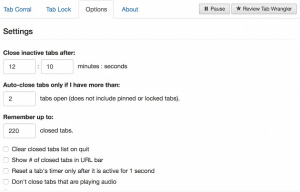
Ya sabemos que Chrome es increíblemente flexible, pero ejecutar demasiadas pestañas a la vez puede engullir la memoria RAM sin que te des cuenta.
Si eres el tipo de persona que terminas con docenas, o incluso cientos de pestañas abiertas mientras navegas, Tab Wrangler, merece tu atención.
Funciona cerrando pestañas que no has utilizado durante un cierto período de tiempo, pero no te alarmes, porque todas las pestañas cerradas se guardan en Tab Wrangler, para que puedas volver a abrirlas con un clic.
Además todas las pestañas que realmente necesitas mantener abiertas, se pueden fijar para que permanezcan en su lugar.
Tab Wrangler es genial para los adictos a las pestañas, pero ten en cuenta que no guarda el estado de una página, por lo que si has estado trabajando en algo, ya sea como en una aplicación o completando un formulario web, se perderá. A menos que hayas usado Lázaro, si la misma extensión de la que hablamos hace unos instantes.
Como puedes ver además, las extensiones de Chrome se complementan unas con otras.
#7 Full Page Screeen Capture, para capturas de pantalla de páginas completas
Con esta extensión, podrás capturar una página web completa con un solo clic y descárgala como JPG.
La extensión no necesita permisos especiales; solo instálala, luego haz clic en el ícono de tu navegador o presiona Alt + Shift + P, para tomar una captura de pantalla de página completa.
La página se desplazará a medida que se captura, y te recomendamos que no muevas el mouse sobre ella hasta que termine. Una vez hecho esto, la imagen resultante se abrirá en una nueva ventana, lista para ser descargada. Es una herramienta particularmente útil para guardar páginas web que deseas leer sin conexión.
En el caso poco probable de que la página sea demasiado grande para ser capturada de una sola vez, Full Page Screen Capture te advertirá y lo dividirá en partes manejables en su lugar.
#8 Pushbullet, para enviar y recibir mensajes
¿Sientes que te distraes mucho cuando trabajas en tu ordenador cada vez que suena el móvil? Pushbullet pone todos tus servicios de chat en tu navegador, incluyendo WhatsApp, Facebook Messenger e incluso mensajes SMS.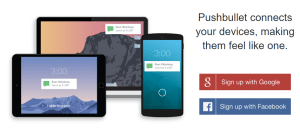
Recibirás notificaciones cuando recibas mensajes y llamadas, siempre que tengas un teléfono con el sistema operativo de Android, y si los descartas en tu ordenador, también se borrarán de tu móvil.
También podrás enviar mensajes de texto desde ut ordenador y compartir enlaces.
#9 Stylish, para darle un aspecto nuevo a las páginas web poco atractivas
Algunas páginas web son increíblemente útiles pero, francamente feas. Ahí es donde entra en juego Stylish. Esta práctica extensión de Chrome te permite aplicar máscaras personalizadas a las páginas web, dándoles un cambio de imagen instantáneo para que sean más fáciles de usar.
Por ejemplo, si la lectura de texto negro sobre un fondo blanco te causa dolor de cabeza, apreciarás la abundancia de temas especialmente diseñados para sitios como Facebook y Google.
También hay temas para todos los sitios de alojamiento de videos más grandes, que logran para una experiencia de visualización más agradable en YouTube, Vimeo y otros.
Puedes editar cualquier tema instalado y crear el tuyo propio con el editor de estilo si te sientes creativo e inspirado.
Sería una negligencia de parte nuestra, no mencionar a Adblock Plus, el bloqueador de anuncios más conocido de Chrome.
La instalación es rápida y fácil, y los beneficios son evidentes de inmediato. Simplemente apunta tu navegador a un sitio con muchos anuncios, y automáticamente el ícono de Adblock Plus muestra una cuenta corriente de todo lo que está bloqueado, por lo tanto la mayoría de las páginas se muestran mucho más rápidamente.
El otro punto culminante importante con Adblock Plus es su configuración extrema. Si solo quieres evitar que la extensión se ejecute en un sitio en particular, tal vez para evitar causar problemas, o si deseas usar un conjunto completamente nuevo de reglas de bloqueo de anuncios, el cuadro de diálogo Opciones tiene herramientas para ayudarte.
#11 Speedtest de Ookla
Hay pocas cosas más frustrantes que las velocidades lentas de internet, cuando intentas realizar determinados trabajos. Esta extensión de Chrome en realidad no hará nada para mejorar una conexión deficiente, pero te permitirá saber qué tan malo es.
Speedtest ejecutará una prueba de ping rápida y te proporcionará velocidades de carga y descarga.
#12 Colorzilla, una cuestión de pixeles
Cuando simplemente tienes que saber el tono exacto de alguna imagen en línea, Colorzilla puede verificar cualquier píxel y decírtelo.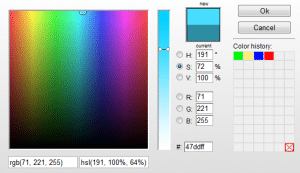
Luego puedes pegar los datos de ese color en otro programa o ajustar los valores y guardarlos dentro de la extensión para futuras referencias. Es una extensión invaluable para el trabajo de todos los creativos del diseño digital.
#13 TinEye, para ubicar el origen de las imágenes
Otra de las extensiones de Chrome que facilitan de trabajo de los diseñadores digitales y redactores freelance.
Existen los bancos de imágenes gratuitas, pero muchas veces es muy importante tener la certeza de que se pueden utilizar esas imágenes, sin arriesgarnos a que Google o el autor nos censuren.
Cuando encuentres difícil comprobar el origen de una imagen, prueba la búsqueda de imagen inversa de TinEye.
Se centra en las coincidencias más cercanas posibles en lugar de solo en la similitud, por lo que es útil para encontrar originales, versiones de mayor resolución o buscar falsificaciones en línea. La extensión en sí hace que las búsquedas estén disponibles en solo un par de clics.
#14 Unpaywall
Unpaywall es ideal para universitarios y graduados, que quieren leer trabajos académicos sin tener que pagar las cuotas de suscripción. 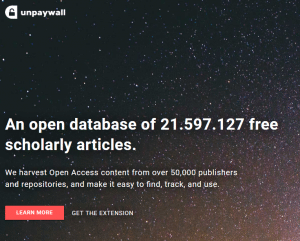
A medida que buscas información, esta extensión busca versiones gratuitas, y completamente legales, de los mismos artículos, y te informa si encuentra una coincidencia. Un potencial ahorrador de tiempo y dinero, en una era donde cada euro vale, más si eres estudiante.
#15 The Great Suspender
The Great Suspender es parecida a Tab Wrangler, ya que te ayudará administrar el rendimiento de tu ordenador, deteniendo las pestañas abandonadas hasta que vuelvas a hacer clic en ellas. También hay mucho espacio para la configuración, ya que la extensión puede mantener ciertos sitios abiertos por tiempo indefinido o descargar otros después de un período de tiempo más corto.
Ahora ya conoces las mejores y más usadas extensiones de Chrome. Al utilizarlas, estarás optimizando el funcionamiento de tu ordenador, y mejorando la calidad del tiempo que pasas frente él.
Si deseas adquirir el Office 2016 a un precio magnífico pulsa el siguiente botón:
¿Cuál de estas extensiones de Chrome utilizas a diario?